Kiedy myslisz scalić dane z Excela do Worda , istnieje duża niepewność ze względu na różnice w ich formach. Ponadto arkusz kalkulacyjny jest nieco cięższy w obsłudze niż tekst.
I chociaż praca w Excelu może być czasami trochę trudna, prawda jest taka ogólnie proste i skuteczne, gdy już się z tym skończy ten
Podobnie po odszyfrowaniu metody połączenia rekordy lub daty, godziny, modyfikacje danych , tabele lub inne rzeczy między tymi dwoma programami, bardzo trudno jest przestać to robić.
Dzięki tej funkcji to możliwe jest pełne rozwinięcie jego potencjału ten arkusz kalkulacyjny może zapewnić nam organizację danych.
Wspierają go formuły, a nawet grafika dostarczana przez Worda, co znacznie przyspiesza pracę. Bo bez względu na to, jak bardzo wolimy to drugie, nie ma narzędzi tworzyć arkusze kalkulacyjne lub inne dane dostępne w Excelu ten
Tak więc kroki łączenia danych z programu Excel do programu Word są stosunkowo łatwe do wykonania, wystarczy postępować zgodnie z instrukcjami.
Trzy kroki do połączenia danych Excela z Wordem
Oto jak w trzech prostych krokach umieścić dane z naszego kalkulatora w arkuszu kalkulacyjnym.

Krok 1: Otwórz nowy skoroszyt programu Excel
Pierwszą rzeczą, którą musisz zrobić, to otworzyć Excel, więc arkusz kalkulacyjny zostanie utworzony i wypełniony danymi (jeśli już został utworzony, proces jest taki sam).
To, co zrobimy dalej, to zaznaczenie istniejącej tabeli w całości, a następnie kliknięcie prawym przyciskiem myszy, wybranie „ Fotokopiarka „.
W ten sposób skopiujemy strukturę i zawarte w niej dane. Ił z także można skopiować za pomocą polecenia ” Ctrl + C „.
Krok drugi: otwórz nowy dokument Word
W tym drugim kroku musimy wybrać lub otworzyć program słowo i utwórz nowy pusty dokument. Może się wydawać, że następnym krokiem jest kliknięcie prawym przyciskiem myszy i wybranie „ Pasta » , Ale tak nie jest.
Ze względu na specyfikę tabeli, którą zamierzamy załączyć do naszego dokumentu, do jego przeniesienia należy użyć określonej funkcji ten
W ten sposób na górze programu wybierzemy zakładkę start, która znajduje się po lewej stronie ekranu.
Po kliknięciu kursora pojawi się rozwijane menu, również po lewej stronie zobaczysz duży przycisk oznaczony ” Pasta Który będzie miał strzałkę w dół.
Wybierzemy tę datę i sekcję z dostępną opcją o nazwie „ Specjalne wiązanie ” pojawi się, Kliknij tutaj.
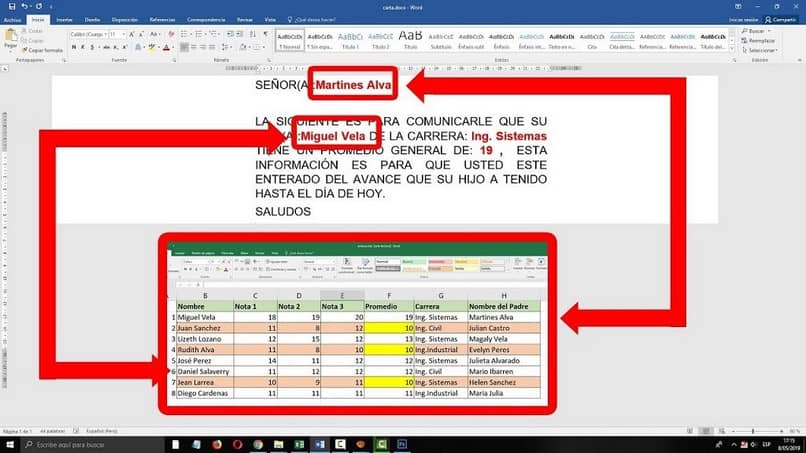
Krok trzeci: wyskakujące okienko
Pojawi się teraz wyskakujące okienko, a na liście wyświetlanych opcji umieścimy „ Arkusz kalkulacyjny Microsoft Excel „.
Podobnie nie możemy zapominać, że aby pomyślnie dodać tabelę, musisz aktywować Obudowa ” Wklej link ” i w końcu ” zaakceptować „.
W ten sposób wszystkie rekordy, tabele lub dane programu Excel zostaną pomyślnie i bezproblemowo połączone z programem Word.
Automatyczna aktualizacja danych
Tego typu funkcje dzielone przez te dwa programy niosą ze sobą szereg korzyści w zakresie organizacji naszej pracy.
Ponieważ kiedy łączysz dowolny formularz, tabelę lub dane z programu Excel do programu Word, możesz łatwo zaktualizować pierwszy z nich. Wszelkie zmiany wprowadzone w arkuszu kalkulacyjnym zostaną również odzwierciedlone w tekście.
Co jeśli dodamy dużą ilość nowych danych do szablonu Excela, automatycznie pojawi się w dokumencie Word gdzie łączymy strukturę.
Wystarczy wybrać grafikę w dokumencie tekstowym, kliknąć prawym przyciskiem myszy i wybrać „ Aktualizacja linku „. Zmiany zostaną natychmiast odzwierciedlone.